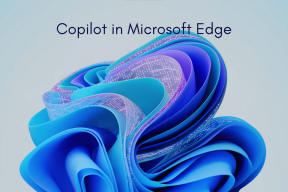Chrome Openload 수정을 수행하는 방법
잡집 / / April 05, 2023
전 세계에 콘텐츠를 업로드하고 공유할 수 있는 가장 강력한 온라인 스트리밍 서비스 중 하나는 Openload 서비스입니다. 좋은 품질을 유지하고 알려지지 않은 온라인 위협으로부터 서비스를 보호하는 것을 목표로 합니다. 이 서비스를 통해 저장소에 액세스할 수 있으며 수입은 웹사이트의 광고에 의해 생성됩니다. 동영상 스트리밍 중 페어링 스트림 인증 오류로 인해 Chrome Openload 서비스에서 오류가 발생할 수 있습니다. 이 오류는 일반적으로 Openload를 서버로 사용하여 Kodi 플랫폼에서 사용 가능한 여러 애드온으로 비디오를 스트리밍하는 동안 나타납니다. olpair.com 및 openload.com/ pair와 같은 오류 메시지는 오픈로드 스트리밍 경험을 향상시키는 데 도움이 됩니다. 당신도 같은 문제를 다루고 있다면, 당신은 바로 이곳에 있습니다. Chrome Openload를 수정하는 데 도움이 되는 완벽한 가이드를 제공합니다.

목차
- Chrome Openload 수정을 수행하는 방법
- 방법 1: 웹사이트에서 Openload 오류 수정
- 방법 2: Kodi 애드온에서 Captchas 옵션으로 Hosters 비활성화
Chrome Openload 수정을 수행하는 방법
비록 많은 코디 사용자는 그것을 오류라고 부르고 싶어하지만 Olpair 오류는 기술적으로 오류가 아닙니다. 불편할 수 있지만 Openload는 사용자에게 더 나은 스트리밍 경험을 제공하기 위해 이 규정을 구현했습니다. Openload가 가장 큰 영화 및 비디오 호스팅 데이터베이스 서버 중 하나라는 점을 감안할 때 많은 사용자가 매일 액세스할 것으로 예상해야 합니다. 서버가 매일 수백만 건의 쿼리를 관리할 수 없기 때문에 Openload는 리소스 남용을 막기 위해 이 단계를 구현했습니다. 특히 이에 대한 책임은 Python을 사용하여 서버에서 직접 스트리밍 링크를 얻는 프로그램, 봇 및 심지어 Kodi 애드온입니다. 모든 연결이 페어링되도록 요청하면 인증된 사용자에게만 액세스 권한이 부여되고 다른 모든 요청은 거부됩니다. 각 권한은 Olpair 오류가 발생하지 않고 서버를 사용하기 위해 한 번 더 페어링하라는 메시지가 표시되기 전 4시간 동안 유효합니다.
기사에 제공된 방법을 사용하여 서버의 오류를 해결하고 해당 방법을 사용하여 Chrome Openload 수정을 수행할 수 있습니다.
방법 1: 웹사이트에서 Openload 오류 수정
아래 제공된 방법은 openload.com/ pair 오류를 수정하는 데 도움이 됩니다. 이 방법을 사용하면 오류를 제거하고 문제를 해결할 수 있습니다. 유일한 제한은 오류를 수정하기 위해 4시간마다 방법의 단계를 다시 수행해야 한다는 것입니다.
1단계: VPN 서비스 사용
첫 번째 단계는 VPN 서비스를 사용하여 IP 주소가 가려져 있는지 확인하고 불법 복제 콘텐츠를 시청하는 것입니다.
1. 시작 NordVPN 앱.

2. 를 클릭하십시오 로그인 버튼을 누르고 사용자 자격 증명을 사용하여 입력합니다.
3. 를 클릭하십시오 빠른 연결 버튼을 누르고 상태가 다음으로 변경될 때까지 기다립니다. 보호됨 메시지 표시줄에서
메모: 또는 검색 창을 사용하여 특정 IP 주소를 검색할 수 있습니다.
또한 읽기:NordVPN 계정을 무료로 얻는 방법
2단계: Kodi 앱에서 Openload Streaming 사용
두 번째 단계는 기본 웹 브라우저에서 오픈로드 스트리밍을 사용하고 Kodi와 같은 타사 앱에서 서비스를 사용하는 것입니다.
1. 을 치다 윈도우 키, 유형 구글 크롬 그리고 클릭 열려 있는.

2. 의 공식 웹사이트를 엽니다. 오픈로드 홈페이지.
메모: Oplair 웹사이트는 저작권 침해로 인해 더 이상 사용할 수 없습니다.
3. 확인하다 나는 로봇이 아니다 상자를 클릭하고 쌍 단추.

4. 당신은 메시지를 볼 수 있습니다 귀하의 IP는 현재 페어링되었습니다 페어링이 완료된 후.

메모: 어떤 경우에는 페어링 성공 팝업 메시지.
5. 시작 코디 Windows 검색 창을 사용하는 앱.

6. 설치 및 애드온에서 오픈로드 스트리밍 사용.
또한 읽기: Chrome 메모리 부족 문제를 해결하는 방법
방법 2: Kodi 애드온에서 Captchas 옵션으로 Hosters 비활성화
Kodi 앱에서 콘텐츠를 스트리밍하는 동안 문제가 발생하는 경우 captchas 옵션으로 호스팅 서비스를 비활성화할 수 있습니다. Openload fix의 검색 결과에 대한 답이 될 수 있는 두 번째 방법입니다. 오류를 수정하는 방법을 사용하는 유일한 제한은 보안 문자 확인으로 인해 검색 결과가 차단된다는 것입니다.
1. 누르세요 윈도우 키, 유형 코디을 클릭한 다음 열려 있는.

2. 를 클릭하십시오 부가 기능 홈 페이지의 왼쪽 창에 있는 탭.

3. 를 클릭하십시오 이동 목록에서 추가 기능.
메모: 설명을 위해, 이동 추가 기능이 선택되었습니다.
4. 를 클릭하십시오 구성 단추.
메모: 또는 도구 옵션을 선택한 다음 설정 – 재생 다음 페이지의 옵션.

5. 를 클릭하십시오 재생 창의 왼쪽 창에 있는 탭과 토글 끄다 그만큼 캡차가 있는 호스터 비활성화하는 옵션입니다.
6. 를 클릭하십시오 좋아요 화면 오른쪽 상단의 알림 메시지에 있는 버튼을 클릭하면 Exodus 애드온의 모든 콘텐츠를 검색할 수 있습니다.
자주 묻는 질문(FAQ)
Q1. 오픈로드 서비스란?
답.오픈로드 사람들이 저장소에 액세스하고 콘텐츠를 공유할 수 있는 무료 스트리밍 서비스입니다.
Q2. 올페어는 안전한가요?
답.올페어 사용하기에 안전하지만 침입 광고는 PC에 바이러스 및 맬웨어를 주입합니다. 문제를 해결하려면 VPN 서비스를 사용해야 합니다.
추천:
- Windows 10에서 알프스 SetMouseMonitor 오류 수정
- 응용 프로그램 종료를 만들 수 없는 Kodi 오류 수정
- Google 프레젠테이션에서 비디오 오류 5 수정
- 프로세스가 액세스할 수 없는 BitTorrent 오류 수정
이 기사는 검색 결과에 사용할 수 있는 방법을 제공합니다. 오픈로드 수정. 우리가 따를 수 있도록 댓글 섹션에 Chrome 오픈로드에 대한 제안과 질문을 남겨주세요.

엘론 데커
Elon은 TechCult의 기술 작가입니다. 그는 지금까지 약 6년 동안 사용 방법 가이드를 작성해 왔으며 많은 주제를 다루었습니다. 그는 Windows, Android 및 최신 트릭과 팁과 관련된 주제를 다루는 것을 좋아합니다.